视频采样缩略图(vsample)
简介
视频采样缩略图接口(vsample)用于从视频文件中截取多帧画面并按指定大小缩放成图片。
参数说明
vsample/<Format>
/ss/<StartTime>
/t/<Duration>
/s/<Resolution>
/rotate/<Degree>
/interval/<Interval>
/frames/<Frames>
/savePattern/<savePattern>
| 参数名称 | 必填 | 说明 |
|---|---|---|
<Format> |
是 | 输出的目标截图格式,支持jpg、png等。 |
/ss/<StartTime> |
指定截取视频的开始时刻,单位:秒,精度为 100ms,例如 /ss/1.1;默认从片头开始。 |
|
/t/<Duration> |
采样总时长,单位:秒,精度为 100ms,例如 t/1.1;默认表示到片尾结束。 |
|
/s/<Resolution> |
0. 指定截图分辨率,格式为宽 x 高 ,长边取值范围[20,3840]的整数,短边取值范围[20,2160]的整数。 1. 宽、高都为空时,则和原视频保持一致 2. 宽为空,高不为空,则按高的值对原视频等比例缩放 3. 宽不为空,高为空时,则按宽的值对原视频等比例缩放 4. 宽、高都不为空时,则根据宽、高来缩放 |
|
/rotate/<Degree> |
指定顺时针旋转的度数,可取值为90、180、270、auto。默认为不旋转。 |
|
/interval/<Interval> |
指定截帧间隔时间,单元:秒。 默认为5秒,精度为 100ms,例如 /interval/0.1指定平均截帧,截取的图片数量。 例如/frames/1。 注意: 1. 和 frames 参数不能同时设置。2. frames 和 interval 都不指定的情况,默认使用 interval。 |
|
/frames/<Frames> |
指定平均截帧,截取的图片数量。 例如/frames/10,截取10张图片。 注意: 1. 和 interval 参数不能同时设置。2. frames 和 interval 都不指定的情况,默认使用 interval。3. 当设置 frames 值大于源视频帧数时,会按照源视频最大帧数来输出。4. 建议截帧帧率是视频帧率的整数倍。 |
|
/savePattern/<savePattern> |
是 | 指定各张截图的资源名格式,需要对设定值做URL安全的Base64编码。 命名支持使用变量: 1. 可以使用 $(变量名)或${变量名} 形式求值,魔法变量使用说明,参考 文件名变量 。2. 注意: $(count)为必填项,必须存在的六位占位符数字串。示例: 源文件名: input.mp4,cmd为:vsample/jpg/ss/7/t/600/s/480x360/savePattern/JChrZXliYXNlKSQoY291bnQpLmpwZw==,其中 JChrZXliYXNlKSQoY291bnQpLmpwZw== ,是自定义截图后的文件名, $(keybase)$(count).jpg 的URL安全的Base64编码。最后得到类似:input000000.jpg,input000001.jpg,……,input000006.jpg 跟源文件命名是关联的的截图文件。 |
操作方式
您可以通过以下几种方式来创建任务:
方式一:使用任务触发器
-
对符合规则策略的上传文件自动触发:在具体空间下,选择任务与工作流,进入任务触发器页面,点击新建 任务触发器;创建完成后,需要开启 上传触发开关,然后通过左侧文件管理或 API/SDK 上传文件到触发器指定的输入路径;将对符合规则策略的上传文件自动触发多媒体处理,并将结果文件保存到目标路径。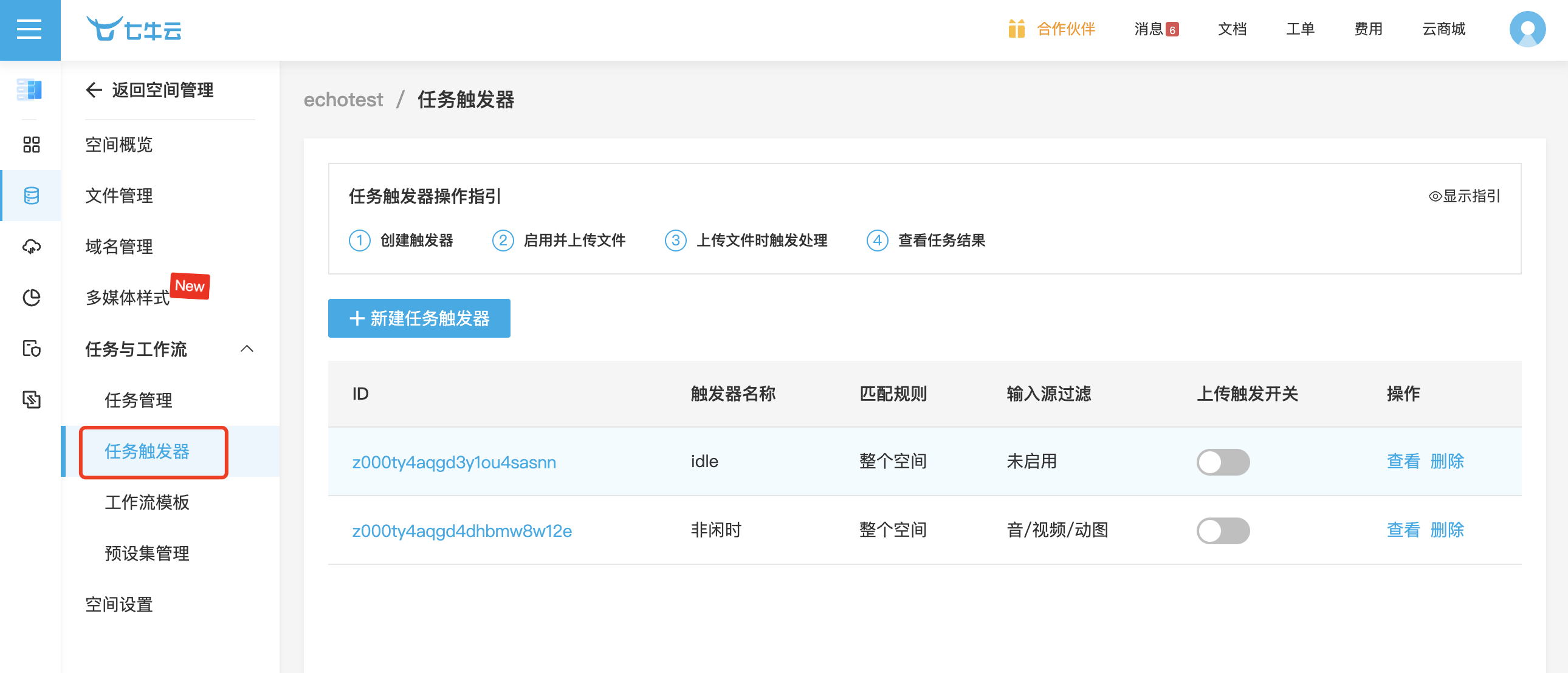
方式二:使用对象存储控制台
-
上传文件手动触发:在具体空间下, 上传文件 时,指定工作流模板 。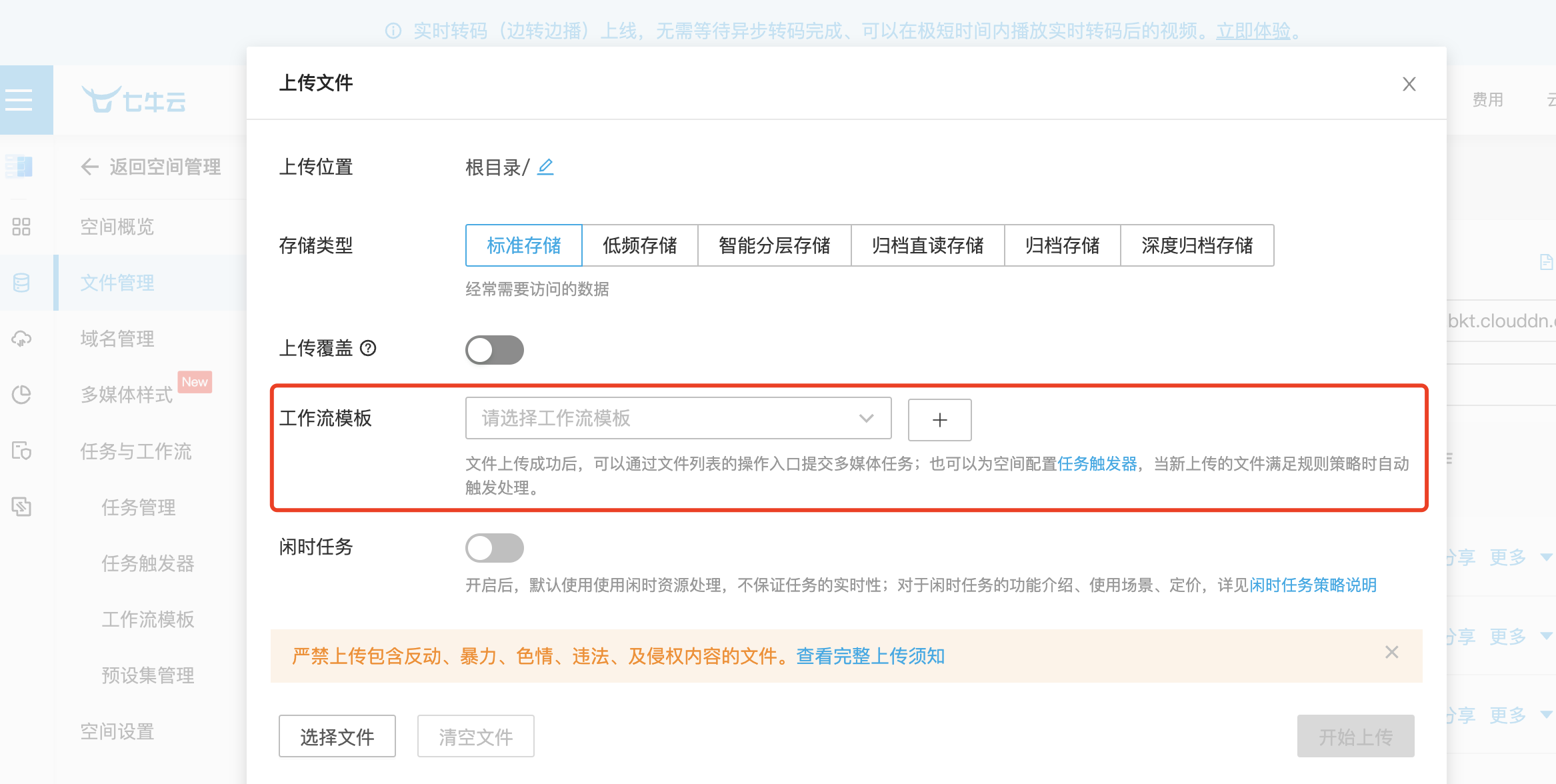
-
指定文件手动触发:有两种指定单个文件创建任务的入口-
第一个入口:在具体空间下,在文件列表中指定文件,在操作栏【更多】中点击【创建多媒体任务】。
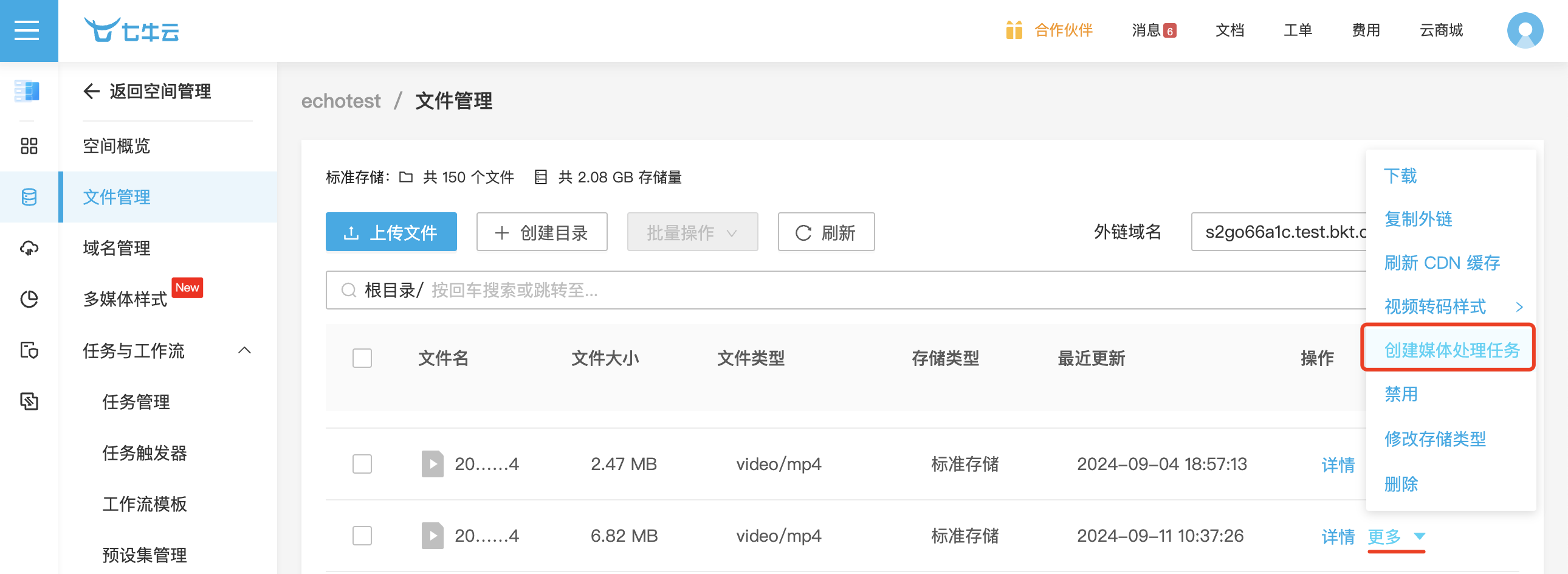
注意:仅对音视频/gif动图/webp动图文件提供该操作。 -
第二个入口:在具体空间下,选择任务与工作流,进入任务管理页面,点击【新建任务】。
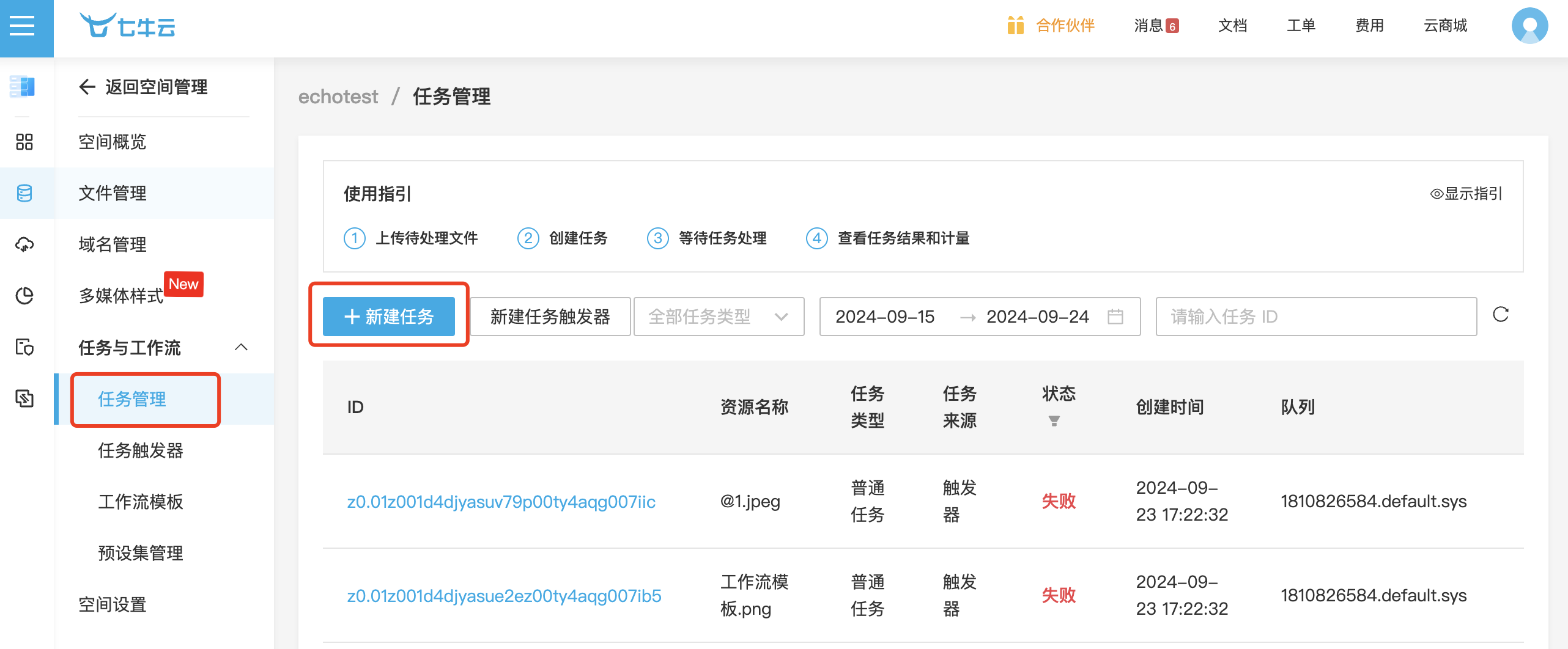
-
方式三:使用API
资源上传时手动触发:可以在构造上传凭证时在上传策略中,设置相关字段,在资源文件上传时触发处理。对已有资源手动触发:可以在调用 持久化数据处理(pfop) 时,设置相关字段,对已存在空间中的资源文件发起处理。
方式四:使用SDK
- 查看各语言 SDK 使用指南中
持久化数据处理章节,可在七牛官方SDK 进行下载。
操作示例
示例1
以 资源上传时手动触发,取视频第7秒到第607秒之间,以5秒为间隔的截图(即第7秒、第12秒、第17秒……依此类推),图片格式为jpg,宽度为480px,高度为360px,文件命名模板为 $(keybase) $(count).jpg:
上传的token中指定persistentOps
{
"scope": "qiniu-ts-demo:thinking-in-go.mp4",
"deadline": 1390528576,
"persistentOps": "vsample/jpg/ss/7/t/600/s/480x360/savePattern/JChrZXliYXNlKSAkKGNvdW50KS5qcGc=",
"persistentNotifyUrl": "http://fake.com/qiniu/notify"
}
示例2
以 对已有资源手动触发 形式,将一段视频,平均截帧成8张图片,图片宽高和原图保持一致,图片格式为png:
通过 workflowTemplateID 字段,指定工作流模板(仅支持V1版本工作流)
POST /pfop/ HTTP/1.1
Host: api.qiniu.com
Content-Type: application/x-www-form-urlencoded
Authorization: Qiniu <AccessToken>
bucket=qiniu-ts-demo&key=thinking-in-go.mp4&workflowTemplateID=vsample¬ifyURL=http://fake.com/qiniu/notify
计费说明
视频采样缩略图,以 截取图片总张数 来计量计费。比如视频截取了100张小图,则最终计量是100次。服务价格=视频截图价格,定价参考 智能多媒体服务定价 。
文档反馈
(如有产品使用问题,请 提交工单)